教程 - 使用 IntelliJ IDEA 调试协程
最终更新: 2024/03/21
本教程演示如何创建 Kotlin 协程, 并使用 IntelliJ IDEA 调试这些协程.
本教程假定你已经了解了 协程 的基本概念.
创建协程
-
在 IntelliJ IDEA 中打开一个 Kotlin 项目. 如果你没有项目, 请 创建一个项目.
-
要在 Gradle 项目中使用
kotlinx.coroutines库, 请向build.gradle(.kts)添加以下依赖项:dependencies { implementation("org.jetbrains.kotlinx:kotlinx-coroutines-core:1.7.3") }dependencies { implementation 'org.jetbrains.kotlinx:kotlinx-coroutines-core:1.7.3' }对于其他构建系统, 请参见
kotlinx.coroutinesREADME 中的说明. -
打开
src/main/kotlin中的Main.kt文件.src目录包含 Kotlin 源代码文件和资源文件.Main.kt文件包含示例代码, 它会输出Hello World!. -
修改中
main()函数的代码:- 使用
runBlocking()代码块来封装一一个协程. - 使用
async()函数创建协程, 分别计算a和b的值. - 使用
await()函数等待计算结果. - 使用
println()函数输出计算状态, 以及乘法运算的结果.
import kotlinx.coroutines.* fun main() = runBlocking<Unit> { val a = async { println("I'm computing part of the answer") 6 } val b = async { println("I'm computing another part of the answer") 7 } println("The answer is ${a.await() * b.await()}") } - 使用
-
点击 Build Project, 构建代码.
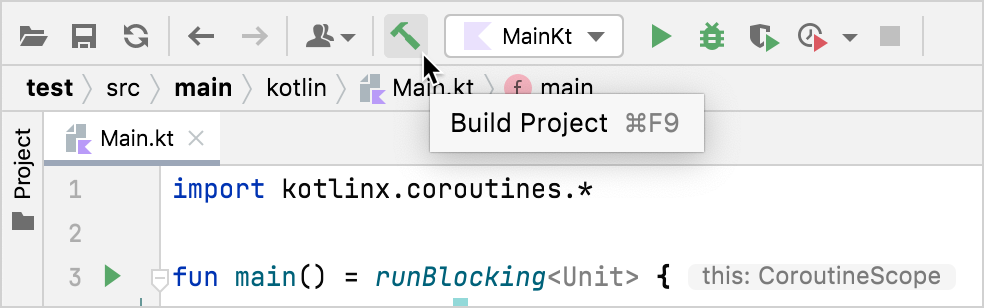
调试协程
-
在
println()函数调用的行设置断点: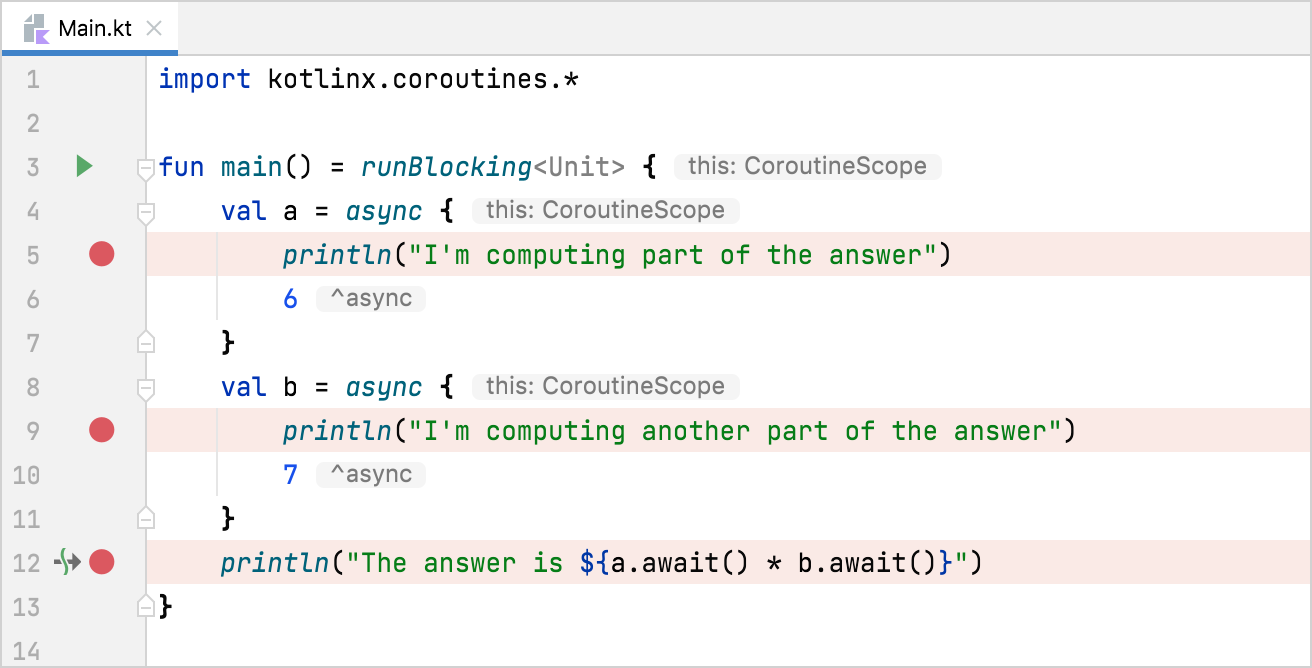
-
点击画面顶部运行配置旁边的 Debug, 在调试模式下运行代码.
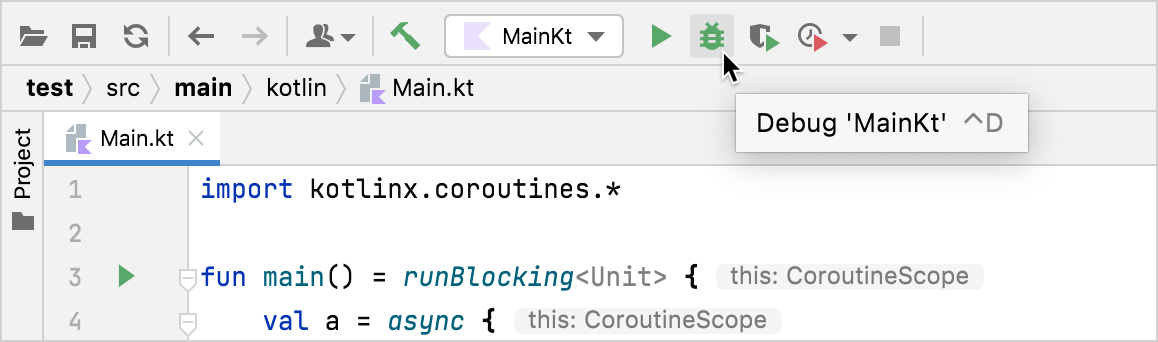
然后会出现 Debug 工具窗口:
- Frames 页包含调用栈.
- Variables 页包含当前上下文中的变量.
- Coroutines 页包含正在运行的或挂起的协程信息. 它显示存在 3 个协程. 第一个协程状态为 RUNNING, 其它两个状态为 CREATED.
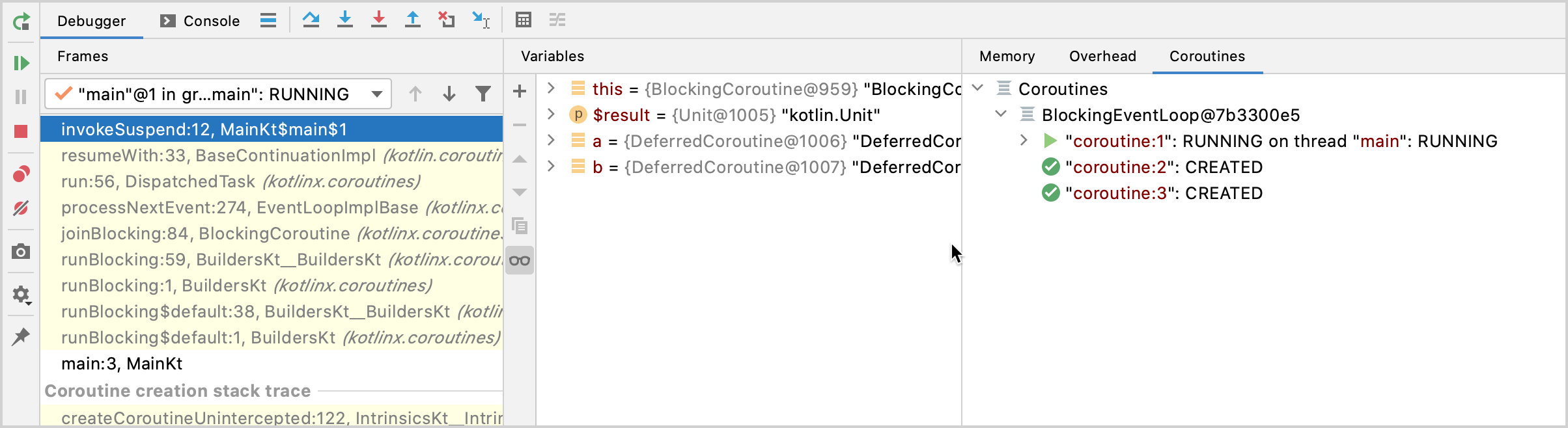
-
点击 Debug 工具窗口中的 Resume Program, 恢复调试器 session:
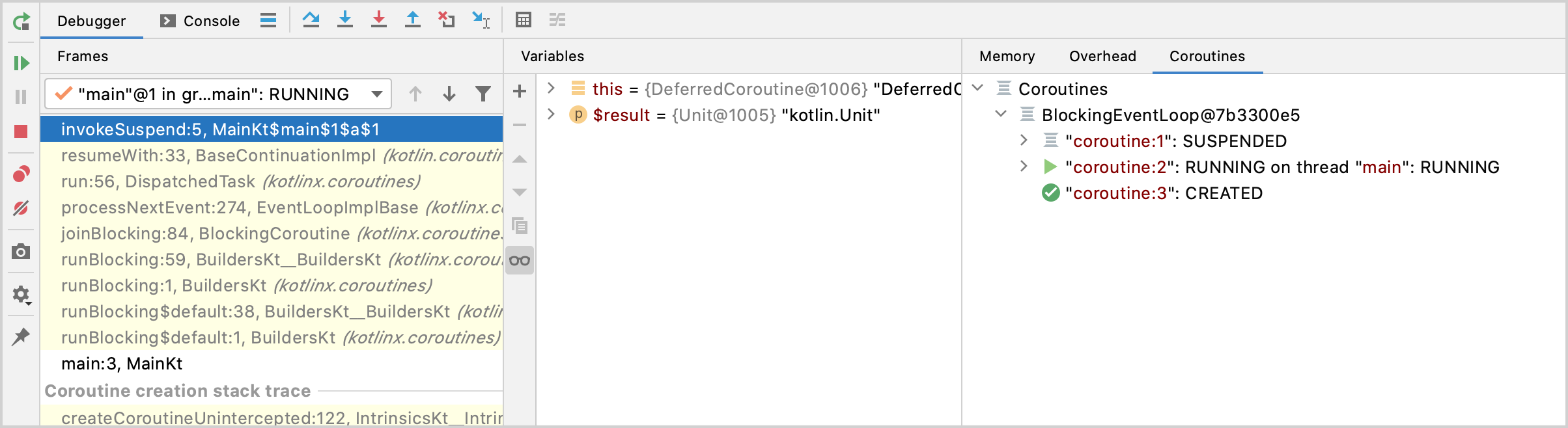
现在 Coroutines 页显示如下:
- 第 1 个协程状态为 SUSPENDED – 它在等待值, 以便执行乘法运算.
- 第 2 个协程正在计算
a的值 – 状态为 RUNNING. - 第 3 个协程状态为 CREATED, 还没有计算
b的值.
-
点击 Debug 工具窗口中的 Resume Program, 恢复调试器 session:
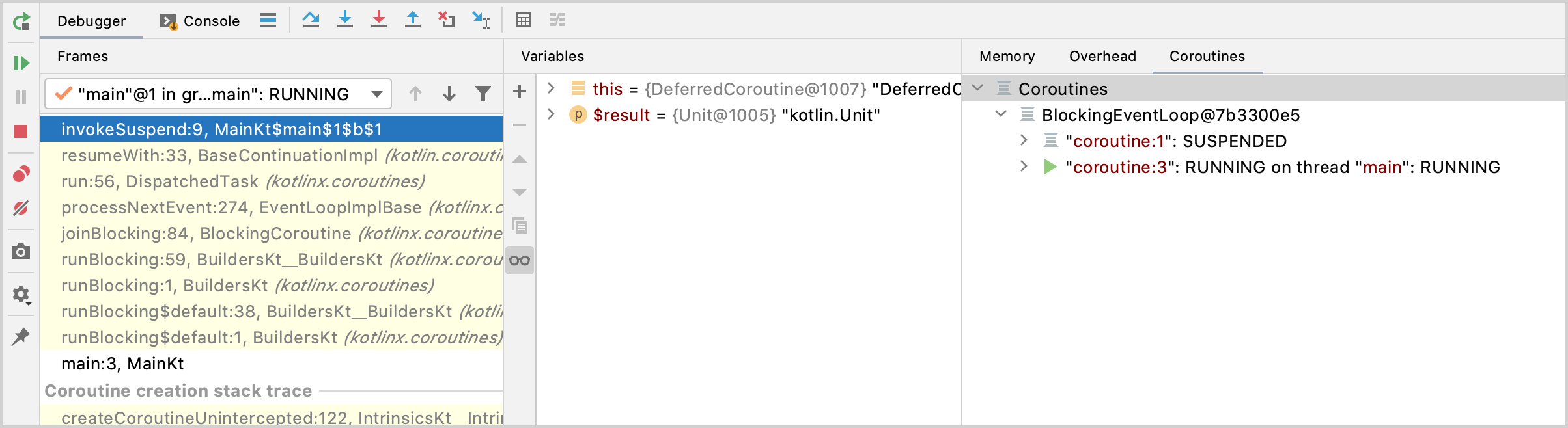
现在 Coroutines 页显示如下:
- 第 1 个协程状态为 SUSPENDED – 它在等待值, 以便执行乘法运算.
- 第 2 个协程已经计算完毕, 并且消失了.
- 第 3 个协程正在计算
b的值 – 它的状态为 RUNNING.
使用 IntelliJ IDEA 调试器, 你可以深入挖掘各个协程的信息, 调试你的代码.
被优化的变量
如果你使用 suspend 函数, 那么在调试器中, 你可能会在变量名称旁边看到 "was optimized out" 文字:
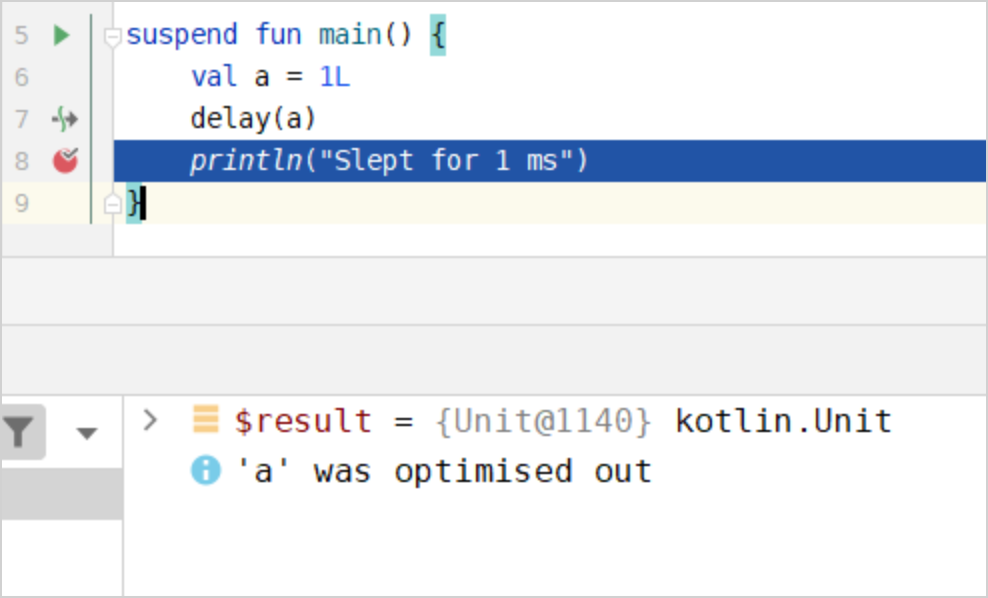
这段文字的意思是说, 变量的生存时间变短了, 而且变量已经不再存在了.
如果变量被优化, 调试代码会变得困难, 因为你看不到变量值.
你可以使用 -Xdebug 编译器选项禁止这种优化.
绝对不要在产品(Production)模式中使用这个选项:
-Xdebug可能 导致内存泄露.